php小編新一為您介紹如何在Win11中自訂工作列大小。 Win11作為微軟最新的作業系統版本,帶來了許多新的功能和介面設計,包括工作列的大小調整。透過簡單的步驟,您可以輕鬆自訂工作列的大小,以適應您的喜好和工作習慣。接下來,讓我們一起來了解如何在Win11中進行工作列大小的個人化設定吧!
1、點擊左下角工作列中的"開始",在上方搜尋框中輸入"regedit",選擇"登錄編輯程式"開啟。
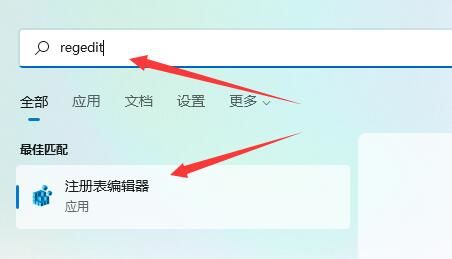
2、開啟之後,將"HKEY_CURRENT_USERSoftwareMicrosoftWindowsCurrentVersionExplorerAdvanced"複製貼上到上方網址列中,並回車定位到此。
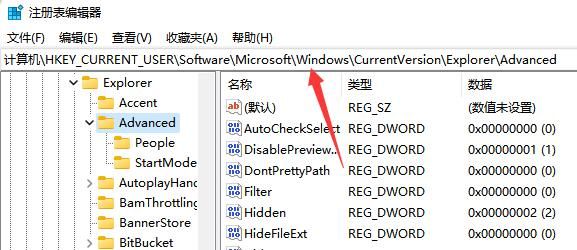
3、右鍵點選右側空白處,選擇"新建"一個"DWORD(32)位元值",將其命名為"TaskbarSi"
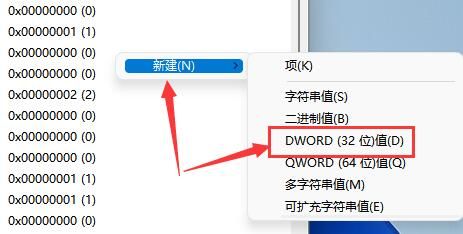
4、然後雙擊打開,將"數值資料"修改為"0",即可將工作列變小。
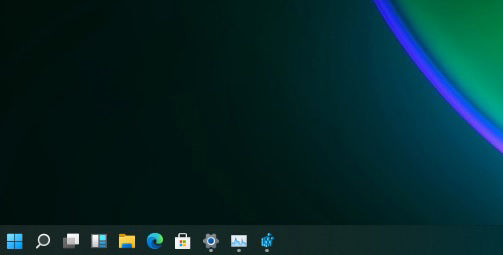
5、將"數值資料"修改為"1",即可將工作列設定為中等高度。
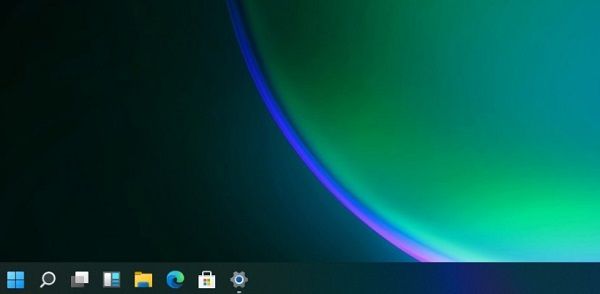
6、將"數值資料"修改為"1",即可將工作列變大。

| 系統設定 | #遊標閃爍速度調整 | ||
| 更改電腦名稱 | 美式鍵盤刪除 | 毛玻璃效果開啟 | |
| 調整電腦亮度 | 關閉快速啟動方法 | 設定CPU效能 | |
以上是如何在Win11中自訂工作列大小?的詳細內容。更多資訊請關注PHP中文網其他相關文章!




